Você sempre pode enviar uma foto para um amigo, mas às vezes é necessário compartilhar imagens com ele. mais pessoas-e você pode não saber todos os seus endereços de e-mail. Veja como compartilhar suas fotos do iCloud.
Talvez você tenha sido preso na reunião de família, forçado a tirar fotos porque é bom com câmeras. Agora, após o trabalho extremamente agradável de editar mil fotos de estranhos até as quarenta melhores, você precisa enviar essas imagens para eles.
Algumas pessoas serão, digamos, mais experientes em tecnologia do que outras. Alguns estarão perto o suficiente para que você possa simplesmente virar o iPhone e mostrá-los.
Mas então o avô da prima em segundo grau Mabel quer ver as fotos com ela, e ele nem estava lá. Você certamente não sabe seus detalhes de contato, você pode não ter entendido bem o nome dele.
O que você pode fazer então para a conveniência dele e sua sanidade, é compartilhar essas fotos no iCloud com Mabel e deixá-la se preocupar com seu avô. Você tem que configurar isso, mas então qualquer um da família podem fazer o trabalho de selecionar as imagens que desejam manter.
Isso é muito útil quando você tem muitas imagens que precisa compartilhar com muitas pessoas. Portanto, é mais prático fazer isso por meio de um álbum, o que significa que você pode agrupar as fotos e também adicioná-las e removê-las conforme necessário.
Mas você também pode pular todo o compartilhamento do álbum e, em vez disso, indicar uma, duas ou muitas fotos para compartilhar direto do rolo da câmera.
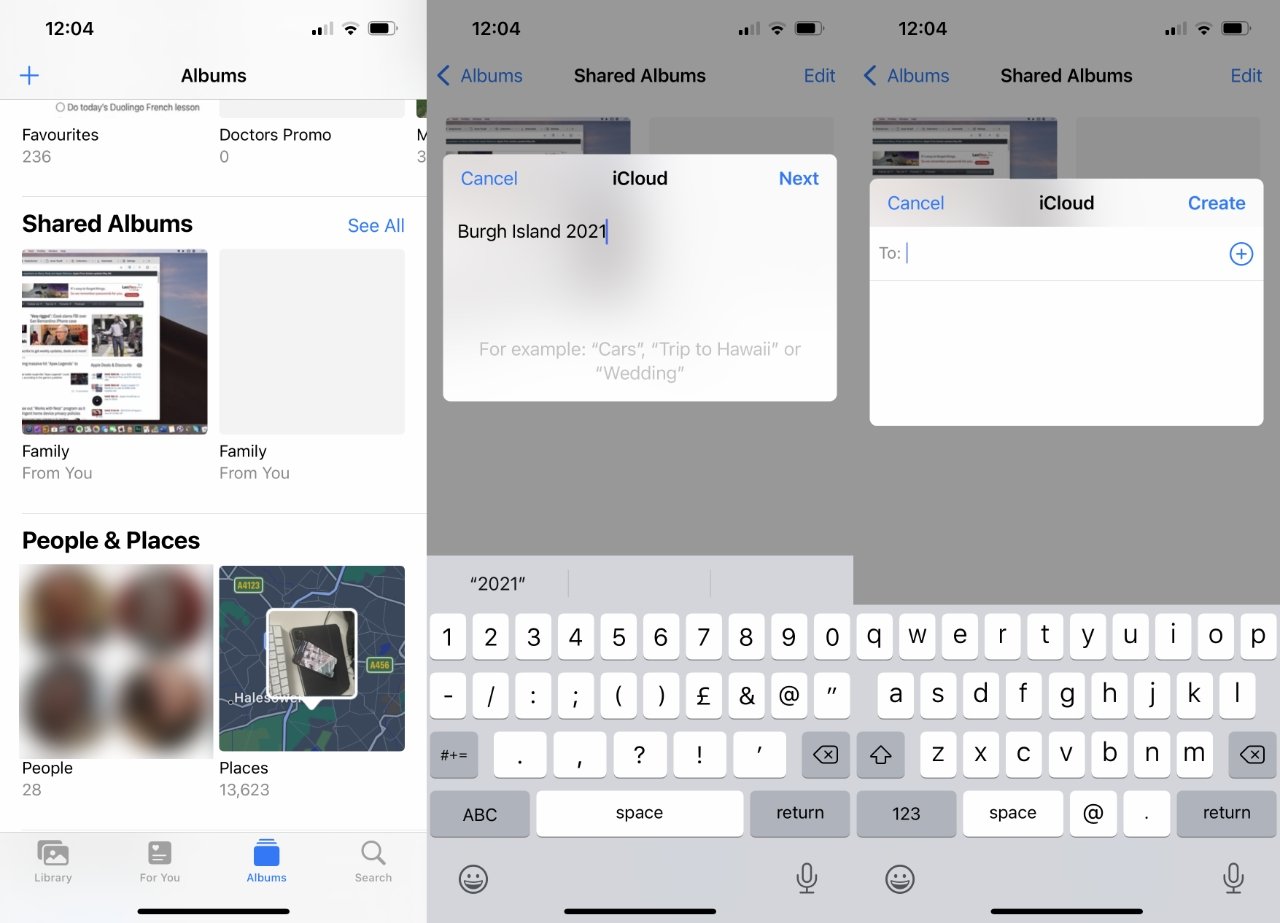
Primeiro, crie um álbum que você pretende compartilhar
Como compartilhar uma foto individual do iCloud
No seu iPhone, abra o aplicativo Fotos Toque no botão Selecionar na parte superior direita Em seguida, toque em cada imagem que deseja compartilhar Agora escolha o botão de compartilhamento no canto inferior esquerdo Role para baixo e toque em Compartilhar link do iCloud Espere um momento enquanto o link é criado e copiado para a área de transferência Cole o link copiado no Mail, Mensagens ou em qualquer lugar que você precisar
Quando você envia um link como este para alguém, ele abre o Safari ou qualquer navegador de sua preferência e carrega as imagens no iCloud Photos. Eles estão em icloud.com, mas seus amigos e familiares podem nem perceber isso, porque estão olhando diretamente para suas imagens.
Isso é rápido e prático, além de que a Apple exibe as fotos muito bem. Se você enviou algumas imagens, todas elas são mostradas como miniaturas grandes e uma delas também é mostrada como uma foto de pôster.
Ele diz à sua família quem compartilhou essas imagens e inclui um botão Download grande demais para elas.
Só há um problema.
As fotos compartilhadas dessa forma permanecerão compartilhadas apenas por um dia. Eles vêm com uma data de validade, que é exibida de forma destacada.
Para dar às pessoas mais tempo para escolher suas imagens, ou também para adicionar suas próprias imagens, se quiser que isso aconteça, você precisa compartilhar um álbum. O processo é muito semelhante, mas um pouco mais complicado no início.
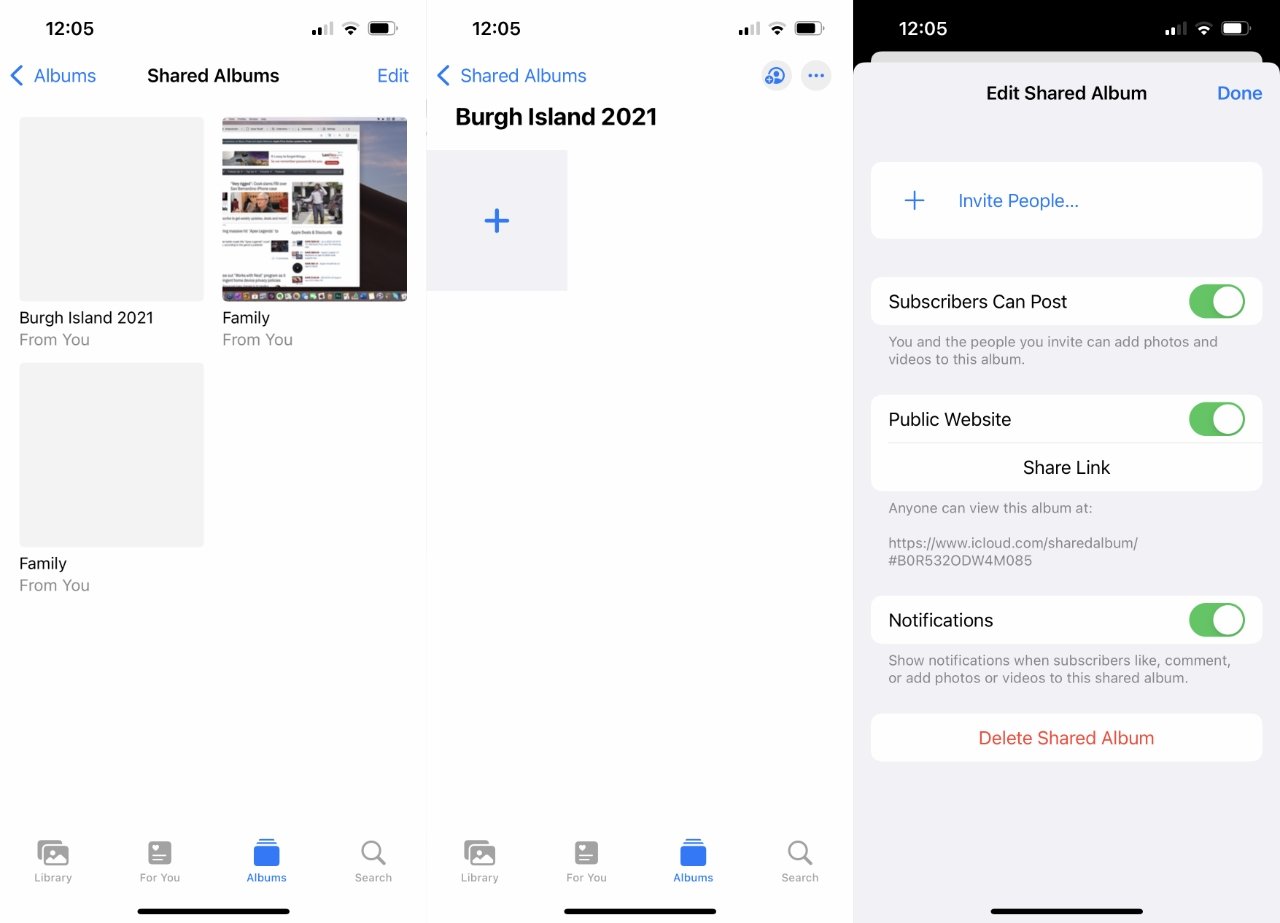
Com o álbum compartilhável criado, agora você pode convidar pessoas diretamente ou copiar o link para enviá-las
Como compartilhar um álbum de fotos do iCloud
No seu iPhone, vá para Configurações e toque no seu nome na parte superior Escolha iCloud e, em seguida, Fotos Certifique-se de que Álbuns compartilhados esteja ativado Agora nas fotos , toque no sinal + no canto superior esquerdo Nomeie seu novo álbum e toque em Próximo O Fotos solicita que você envie este álbum compartilhado para alguém, mas ignore isso, toque em Criar Toque em seu novo , álbum vazio da lista que aparece No álbum, toque em + para adicionar imagens; ou vá para outros álbuns, selecione as imagens e use o ícone Compartilhar para movê-las para este álbum. Toque no segundo botão da direita na parte superior da tela, um ícone semelhante a Contatos com um sinal de mais Decida se os assinantes podem postar ou não Escolha se deseja ser notificado se um assinante postar uma imagem Certifique-se de que Site público esteja ativado. Quando estiver, um botão Compartilhar link for exibido, toque em que Toque em Concluído
Se não vir um sinal de + no canto superior esquerdo do Fotos, você está em um álbum. Toque em no canto superior esquerdo para voltar.
Um motivo pelo qual o Fotos do iCloud é confuso é que nem sempre você sabe se uma imagem está no seu dispositivo ou no iCloud. Se uma imagem que você está tentando compartilhar não estiver em seu dispositivo, ela será baixada automaticamente durante este processo.
O que você acaba com é novamente um link iCloud.com que você pode enviar para qualquer pessoa. Ao passar por isso, você terá a opção de convidar pessoas da página com a opção Site público .
Se todas as pessoas com quem você deseja compartilhar estiverem em sua lista de contatos, você pode fazer isso. Mas geralmente é mais rápido simplesmente percorrer isso, colocar um link na área de transferência e colá-lo em algum lugar conveniente.
Adicionando mais e mudando de ideia
Agora que você tem um álbum compartilhado, pode mover outras imagens para ele. Ou você pode mover as imagens.
O mesmo ocorre com os vídeos.
Cada pessoa que tiver o link do iCloud verá o conteúdo atual desse álbum compartilhado. Mesmo quando você lhes dá permissão para postar, eles nunca podem deletar nada.
Portanto, este é um repositório conveniente para imagens e a Apple tornou tão fácil quanto concebível para sua família e amigos obter as fotos que você deseja.
Você ainda receberá ligações, pois é a pessoa de suporte de TI de sua família. Mas tudo isso ajudará a reduzir isso e significa que você nunca mais vai jurar que vai a nenhuma reunião novamente.